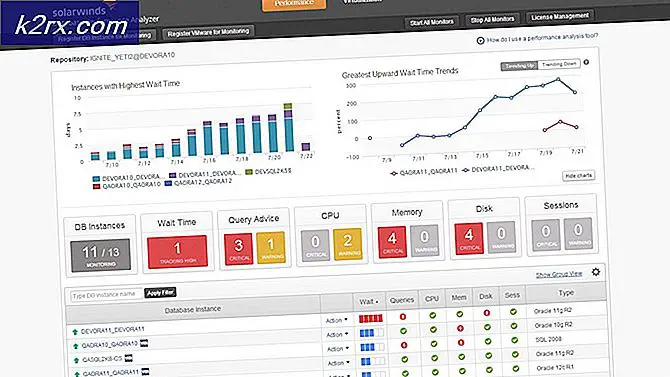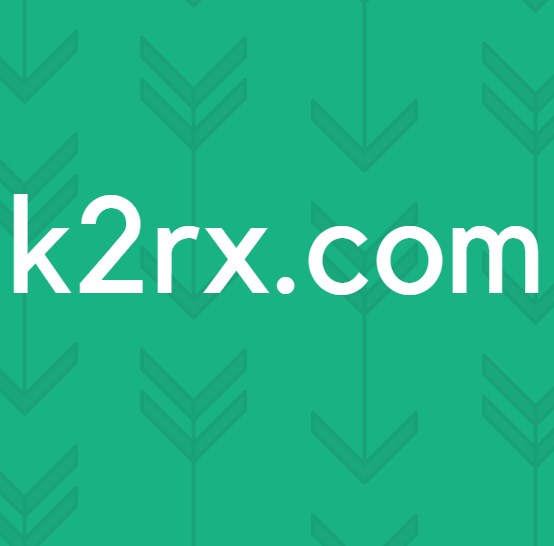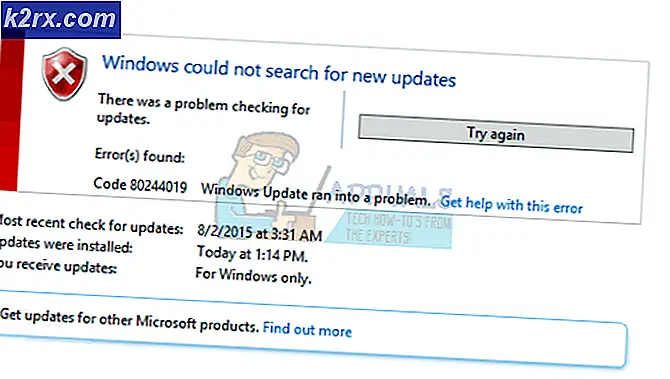Call of Duty Dev Hatası 6065 Nasıl Çözülür?
Call of Duty'nin herhangi bir çeşidi, Dev Hatası 6065 eski Windows ve sistem sürücüleri ve bozuk oyun dosyaları nedeniyle. Sisteminizin maksimum grafik ayarlarıyla oynuyorsanız, o zaman hata mesajına da neden olabilir.
Kullanıcı 6065 Dev hatasıyla karşılaştığında oyun çöker ve "DirectX, Kurtarılamaz Bir Hatayla Karşılaştı: Geliştirme Hatası 6065“.
Belirli çözümlere geçmeden önce sorunun çözülmesine yardımcı olabilecek bazı genel adımlar aşağıda verilmiştir.
- Tekrar başlat Sisteminiz.
- Aç oyun ve başlatıcı gibi yönetici.
- Birden fazla ekran kullanıyorsanız, şunu deneyin: tek ekran kullan.
- Emin olun Windows ve sistem sürücüleri vardır güncel.
- DirectX'i yeniden yükleyin.
- Virüsten koruma yazılımınızı devre dışı bırakın ve sorunu oluşturup oluşturmadıklarını kontrol etmek için güvenlik duvarınızı kapatın.
- Kaldır ve Yeniden yükleyin Grafik sürücüsü.
- Deneyin saat hızını düşür sisteminizin. Hız aşırtma: Başlangıç kılavuzu ve GPU'nuzu nasıl hız aşırtacağınız, hız aşırtma hakkında fikir edinmek için iyi kaynaklardır.
- Devre dışı bırak hiç performans izleme uygulamaları MSI Afterburn gibi ve kaplama özelliklerine sahip programlar sevmek Nvidia’nın GeForce Deneyimi. Sorunu başka bir uygulamanın oluşturup oluşturmadığını kontrol etmek için sisteminizi de temizleyebilirsiniz.
6065 dev hatasını çözmek için aşağıda belirtilen çözümleri izleyin.
1.Çözüm: G-Sync'i devre dışı bırakın (NVIDIA kart kullanıcıları)
G-Sync özelliği, GPU'nuz sisteminizin ekran birimi tarafından yönetilemeyecek kadar çok kare attığında meydana gelebilecek ekran yırtılmasını ortadan kaldırmak için kullanılır. G-Sync avantajları olmasına rağmen, 6065 dev hatası dahil birçok oyun hatasına neden olabilir. Bu durumda, G-sync'in devre dışı bırakılması sorunu çözebilir.
- çıkış oyun.
- Açın NVIDIA kontrol paneli.
- NVIDIA kontrol paneli penceresinin sol bölmesinde, Görüntüle seçeneğini ve ardından tıklayın G-Sync'i kurun.
- Pencerenin sağ bölmesinde, işareti kaldırmak seçeneği G-Sync'i etkinleştirin.
- Şimdi Call of Duty'yi yeniden başlatın ve dev hatası 6065'in temiz olup olmadığını kontrol edin.
2.Çözüm: Tam Ekran Optimizasyonlarını Devre Dışı Bırakın
Windows 10'da "Tam ekran optimizasyonu", Windows'un tam ekran modunda başlatıldığında uygulamaların ve oyunların performansını ve video kalitesini optimize etmesini sağlar. Ancak, bu modun birçok oyun sorunu yarattığı bilinen bir geçmişi vardır. Aynı şey Dev Hatası 6065 için de geçerli olabilir. Bunu dışlamak için, "Tam ekran optimizasyonu"Sorunu çözebilir.
Oyundan çıkın ve tüm çalışan süreçlerini görev yöneticisi aracılığıyla sonlandırın. Örnek olarak, Blizzard istemcisi için süreci tartışacağız.
- Başlat Kar fırtınası Battle.net istemcisi.
- Pencerenin sağ bölmesinde bulun ve Tıklayın simgesinde Görev çağrısı.
- Oyunun menüsünde, Seçenekler açılır ve ardından tıklayın Explorer'da göster.
- Şimdi oyunun kurulum klasöründe, exe dosyası oyunun. Sonra sağ tık üzerinde ve seçin Özellikleri.
- Sonra gezinmek -e Uyumluluk Özellikler penceresinin sekmesi.
- "Tam Ekran Optimizasyonlarını Devre Dışı Bırak, ”Yazıp ardından Uygula / Tamam değişiklikleri kaydetmek için.
- Şimdi oyunu başlatın ve düzgün çalışıp çalışmadığını kontrol edin.
3. Çözüm: Call of Duty Klasörü ile ince ayarlar
Call of Duty, Oyuncular ve Oyuncular 2 klasörüne farklı oyun yapılandırma dosyalarını kaydeder (her iki klasör de Call of Duty klasörünün içindedir). Yanlış yapılandırmalar 6065 hatasına neden oluyorsa, bu iki klasörün yeniden adlandırılması sorunu çözebilir, oyunu yeniden başlatırken olduğu gibi, bu iki klasör varsayılan yapılandırmalarla yeniden oluşturulacaktır.
- çıkış oyun ve ilgili tüm işlemleri Görev Yöneticisi aracılığıyla sonlandırın.
- Şimdi açın Dosya Gezgini ve gezinmek -e Görev çağrısı belgeler klasörü. Genellikle aşağıdaki yolda bulunur:
Documents \ Call of Duty (oyunun çeşidi) \
- Şimdi bulmak ve Adını değiştirmek Oyuncular ve Oyuncular 2 klasörler.
- Ardından oyunu yeniden başlatın ve düzgün çalışıp çalışmadığını kontrol edin.
- Değilse, oyundan çıkın.
- Şimdi Call of Duty belgeleri klasörünü tekrar açın (2. adımda belirtildiği gibi) ve tüm içeriğini daha güvenli bir yere kopyalayın.
- Call of Duty klasörünün içeriğini kopyaladıktan sonra, tüm içeriğini sil.
- Şimdi oyunu yeniden başlatın ve düzgün çalışıp çalışmadığını kontrol edin.
4.Çözüm: Call of Duty'nin Oyun Dosyalarını Tarayın ve Onarın
Oyun dosyalarınız bozulmuşsa, Dev Hatası 6065 de dahil olmak üzere farklı türde sorunlarla karşılaşabilirsiniz. Bu durumda, oyun dosyalarını taramak ve onarmak için başlatıcının yerleşik işlevini kullanmak sorunu çözebilir. Örnek olarak, Blizzard istemcisi için süreci tartışacağız, oyun istemcinize göre talimatları uygulayabilirsiniz.
- Başlat Kar fırtınası app.
- Uygulama arayüzünün sol bölmesinde, Tıklayın simgesinde Görev çağrısı.
- Oyunun sayfasında, Seçenekler açılır ve ardından bağlam menüsünde, Tara ve Onar buton.
- Sonra tıklayın Taramaya Başla.
- Artık oyununuzun dosyaları taranacak ve eksik / bozuk oyun dosyaları (varsa) yeniden indirilecek
- Tarama ve onarım sürecini tamamladıktan sonra oyunu yeniden başlatın ve düzgün çalışıp çalışmadığını kontrol edin.
5.Çözüm: Grafik Kartı ve Sürücüsüyle Yapılan İnce Ayarlar
Grafik kartının ve sürücülerinin yanlış yapılandırılması, 6065 dev hatası da dahil olmak üzere birçok oyun / sistem sorununa neden olabilir. Dev 6065'in üstesinden gelmek için, aşağıda belirtilen ince ayarları izleyin.
Ekstra Grafik Kartını Devre Dışı Bırak
Sisteminizde birden fazla grafik kartı varsa, entegre olanı devre dışı bırakmak sorunu çözebilir.
- çıkış oyun.
- Yönetici erişimini kullanarak Entegre Grafik Kartını devre dışı bırakın.
- Grafik kartını devre dışı bıraktıktan sonra oyunu başlatın ve düzgün çalışıp çalışmadığını kontrol edin.
Grafik Sürücülerini Geri Al
6065 dev hatası, grafik kartı sürücünüzün güncellenmesinden hemen sonra oluşmaya başladıysa, grafik sürücüsünü önceki bir sürüme geri döndürmek sorunu çözebilir.
- çıkış grafik kartınızın oyun ve kontrol paneli.
- NVIDIA Sürücülerini önceki kararlı sürüme geri alın. Başka bir marka kullanıyorsanız, talimatlar neredeyse aynı olacaktır.
- Grafik sürücüsünün eski sürümünü yükledikten sonra oyunu başlatın ve düzgün çalışıp çalışmadığını kontrol edin.
Config.cfg Dosyasındaki Grafik Kartı Adını kopyalayın
Config.cfg dosyası, oyun tarafından başlatma sırasında yapılandırmalarını yüklemek için kullanılır. Grafik kartınız için çakışan girişler varsa, 6065 dev hatasıyla sonuçlanabilir. Bu durumda, girişlerden çakışmayı kaldırmak sorunu çözebilir.
- çıkış oyun.
- Aç Oyuncular klasörü Call of Duty 9 numaralı çözümde belirtildiği gibi.
- Şimdi açın Config.cfg not defteri ile dosya.
- Ardından dosyanın sonuna kadar aşağı kaydırın. Burada bulacaksın grafik kartınızın adı. Resimde NVIDIA GeForce GTX 1080 Ti (0x10de ve blah blah) olarak gösterilmektedir.
- Kopyala köşeli parantezin başına kadar olan isim. Örneğin, yukarıda bahsedilen resim için GeForce GTX 1080 Ti kopyalamalısınız.
- Şimdi başla kaydırma dosyanın başlangıcına ve nerede görürseniz Grafik kartınızın adı veya sadece grafik kartı, yerine koymak Grafik kartınızın kopyalanan adıyla (setc1 ve sayı değerlerini değiştirmeyin, sadece grafik kartı kısmını değiştirin).
- Şimdi kayıt etmek değişiklikleri yapın ve dosyadan çıkın.
- Şimdi oyunu yeniden başlatın ve dev hatası 6065'in temiz olup olmadığını kontrol edin.
6.Çözüm: Oyunun Ayarlarında İnce Ayar Yapın
Call of Duty, sisteminizin maksimum grafik ayarlarında oynuyorsanız ve dolayısıyla dev hatası 6065'e neden oluyorsa son derece dengesiz olabilir. Bu durumda, oyunu varsayılan ayarlarda çalıştırmayı deneyin veya aşağıda belirtilen ayarları uygulayın. Ancak oyunun başlangıcında 6065 dev hatasıyla karşılaşırsanız ayarlar nasıl uygulanır? Üstesinden gelmek için oyunu güvenli modda başlatmanız gerekecek. Oyun çöktüğünde oyunu güvenli modda başlatma seçeneği sunulacak ve oyunu yeniden başlatacaksınız. Oyunu güvenli modda başlatmanız istendiğinde, evet'e tıklayın.
- Başlatmak oyunu açın ve oyun seçeneklerini açın ve ayarlarınızda aşağıdaki değişiklikleri yapın
- çözüm (Grafikler Sekmesi): 1920 x 1080
- Çözünürlüğü Oluştur (Grafikler sekmesi): 100
- Her Kareyi Senkronize Et/ V-sync (Grafikler sekmesi): Devre dışı
- Nvidia'nın Öne Çıkanları (Grafikler sekmesi): Devre dışı
- Ekran modu (Grafikler sekmesi): Tam Ekran Kenarlıksız
- Gölge Harita Çözünürlüğü (Grafikler sekmesi): Normal
- Önbellek Spot Gölgeleri (Grafikler sekmesi): Devre dışı
- Önbellek Sun Shadows (Grafikler sekmesi): Devre dışı
- Işın izleme (Gölge ve Aydınlatma): Devre dışı
- Kenar yumuşatma (İşlem Sonrası Etkiler / Global Ayarlar): engelli
- Dünya Hareket Bulanıklığı (Grafikler sekmesi): Devre dışı
- Silah Hareket Bulanıklığı (Grafikler sekmesi): Devre dışı
- Doku çözünürlüğü (Grafikler sekmesi): Normal (Normalin üzerindeki herhangi bir şey, dev hatası 6065'e neden olur).
- Mozaikleme (Genel Ayarlar): engelli
- Partikül Kalitesi (Grafikler sekmesinin Dokular bölümü): düşük
- Parçacık Aydınlatma (Grafikler sekmesinin Gölge ve Aydınlatma bölümü): düşük
- Crossplay (Hesap sekmesi): Devre dışı
- Sunucu Gecikmesi (Genel sekmesinin Telemetri bölümü): Etkin
Sorun devam ederse, Doku çözünürlüğü "düşük" olarak, kare hızı 60 olarak ve Gölge Eşleme Çözünürlüğü düşük olarak ayarlanmış şekilde deneyin.
7. Çözüm: Oyunu Yeniden Yükleyin
Şimdiye kadar sizin için hiçbir şey işe yaramadıysa, oyunu kaldırıp yeniden yüklemenin zamanı gelmiştir (indirme boyutunu ve alınan zamanı göz önünde bulundurarak, oyuncular için hoş bir adım değildir, ancak bunu yapmanız gerekebilir). Talimatları platformunuza göre takip edebilirsiniz, illüstrasyon için Blizzard uygulamasının sürecini tartışacağız.
- Başlatmak Blizzard uygulamasını açın ve sol bölmede, Görev çağrısı.
- Seçenekler'e tıklayın ve açılır menüden Oyunu kaldır
- Şimdi takip et kaldırma işlemini tamamlamak için ekrandaki komut istemleri.
- Sonra tekrar başlat Sisteminiz.
- Şimdi başlatmak Blizzard uygulaması ve Yüklemek görev çağrısı.
- Kurulum işlemi tamamlandıktan sonra oyunu başlatın ve oynayın.